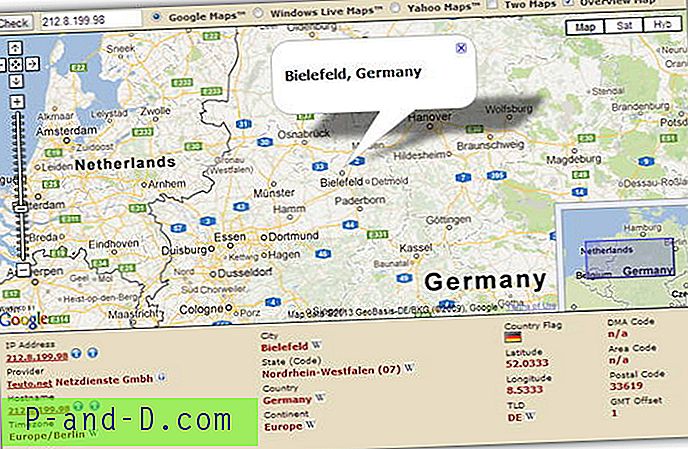대부분의 사용자는 프로그램이나 스크립트를 시작하기 위해 레지스트리에 동사를 추가하여 오른쪽 클릭 메뉴를 사용자 정의합니다. Windows 7 이상에서는 정적 컨텍스트 메뉴 항목에 UAC Shield 아이콘을 추가 할 수 있습니다. 오른쪽 클릭 메뉴에 추가 한 동사가 기본적으로 상승 된 프로그램을 실행하는 경우, 작업에 권한 상승이 필요하다는 것을 사용자가 알 수 있도록 UAC 방패 아이콘을 추가하는 것이 좋습니다.
예를 들어 .REG 파일 ( 등록 항목 )을 예로들 수 있습니다. .REG 파일을 마우스 오른쪽 단추로 클릭하면 Regedit.exe를 시작하는 "병합"명령이 표시되며 (관리자로 로그인하면 항상 상승 상태로 실행 됨) 파일 이름을 매개 변수로 사용합니다. Regedit.exe를 실행함에 따라 REG 파일 형식의 병합 명령에 UAC 아이콘을 추가하겠습니다.
![]()
정적 동사에서 HasLUAShield (REG_SZ)라는 레지스트리 값을 작성하면 오른쪽 클릭 메뉴의 해당 항목에 UAC 방패 아이콘을 추가 할 수 있습니다. 다음 단계를 사용하십시오.
시작을 클릭하고 Regedit.exe를 입력하십시오.
다음 지점으로 이동하십시오.
HKEY_CLASSES_ROOT \ regfile \ shell \ open
오른쪽 창에서 HasLUAShield 라는 문자열 값 (REG_SZ)을 만듭니다.
![]()
레지스트리 편집기를 종료하십시오.
.REG 파일을 마우스 오른쪽 버튼으로 클릭하면 병합 명령에 대한 UAC 방패 아이콘이 표시됩니다.
![]()